6.5.1. Параметры пользователя
Самую верхнюю «строку» панели управления занимают органы управления состояния агента:
![]()
Элементы управления разделены на логические части, каждая из которых отвечает за свои функции.
![]()
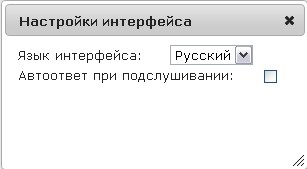 Эта группа элементов отображает текущий статус агента, его имя и номер. Зеленый индикатор означает, что агент зарегистрирован на телефоне и может принимать и совершать вызовы. Красный индикатор означает, что агент в текущий момент разговаривает. Отображение состояния не зависит от того, каким способом произведена регистрация: с телефона или из панели, т. е. при регистрации набором кода индикатор так же станет зеленым. Нажатием на имя пользователя можно вызвать окно настроек интерфейса пользователя. Имеется два элемента управления: первый позволяет выбрать язык интерфейса, второй — включить режим автоматического поднятия трубки при подслушивании/шепоте.
Эта группа элементов отображает текущий статус агента, его имя и номер. Зеленый индикатор означает, что агент зарегистрирован на телефоне и может принимать и совершать вызовы. Красный индикатор означает, что агент в текущий момент разговаривает. Отображение состояния не зависит от того, каким способом произведена регистрация: с телефона или из панели, т. е. при регистрации набором кода индикатор так же станет зеленым. Нажатием на имя пользователя можно вызвать окно настроек интерфейса пользователя. Имеется два элемента управления: первый позволяет выбрать язык интерфейса, второй — включить режим автоматического поднятия трубки при подслушивании/шепоте.
Э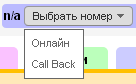 та группа элементов отвечает за регистрацию агента на телефоне. При нажатии на кнопку Select Exten (Выбрать номер) появляется дополнительное меню, которое позволяет выбрать тип регистрации агента: Online, при котором оператор всегда на линии и не кладет трубку, и Call Back, при котором входящие вызовы приходят на телефон как обычно. После выбора типа регистрации необходимо выбрать телефон из списка Extensions и кликнуть на него мышкой. Если выбран тип регистрации Online, то сразу же будет осуществлен отзвон на выбранный телефон, при подъеме трубки агент услышит музыку ожидания. При нажатии на эту кнопку интерфейс автоматически переключается на отображение вкладки Внутренние номера.
та группа элементов отвечает за регистрацию агента на телефоне. При нажатии на кнопку Select Exten (Выбрать номер) появляется дополнительное меню, которое позволяет выбрать тип регистрации агента: Online, при котором оператор всегда на линии и не кладет трубку, и Call Back, при котором входящие вызовы приходят на телефон как обычно. После выбора типа регистрации необходимо выбрать телефон из списка Extensions и кликнуть на него мышкой. Если выбран тип регистрации Online, то сразу же будет осуществлен отзвон на выбранный телефон, при подъеме трубки агент услышит музыку ожидания. При нажатии на эту кнопку интерфейс автоматически переключается на отображение вкладки Внутренние номера.
![]() Если оператор зарегистрирован, то отображается номер и имя занятого телефона. При нажатии на кнопку Release занятый телефон освобождается. Кнопка Select Queue (Выбрать очередь) позволяет зарегистрироваться в какой-либо очереди для приема входящих вызовов, допускается одновременно участвовать в нескольких очередях. После регистрации в очереди, в следующей строке появится оранжевый элемент (отдельный для каждой очереди):
Если оператор зарегистрирован, то отображается номер и имя занятого телефона. При нажатии на кнопку Release занятый телефон освобождается. Кнопка Select Queue (Выбрать очередь) позволяет зарегистрироваться в какой-либо очереди для приема входящих вызовов, допускается одновременно участвовать в нескольких очередях. После регистрации в очереди, в следующей строке появится оранжевый элемент (отдельный для каждой очереди):
![]() В этом элементе отображается статус очереди и ее основные показатели: имя, номер, текущее количество звонящих абонентов в очереди (Calls), текущее время ожидания в очереди (Wait). По этим параметрам агент-оператор может определить, какая очередь наиболее загружена и приложить усилия по ее скорейшей разгрузке, чтобы клиенты не ждали слишком долго. В правой части элемента есть две кнопки, одна из которых выполняет две функции:
В этом элементе отображается статус очереди и ее основные показатели: имя, номер, текущее количество звонящих абонентов в очереди (Calls), текущее время ожидания в очереди (Wait). По этим параметрам агент-оператор может определить, какая очередь наиболее загружена и приложить усилия по ее скорейшей разгрузке, чтобы клиенты не ждали слишком долго. В правой части элемента есть две кнопки, одна из которых выполняет две функции:
![]() При нажатии на эту кнопку происходит выход агента из этой очереди обработки вызовов, элемент управления исчезнет с экрана.
При нажатии на эту кнопку происходит выход агента из этой очереди обработки вызовов, элемент управления исчезнет с экрана.
![]() При нажатии на эту кнопку приостанавливается участие агента в очереди, вызовы перестают приходить, но агент остается зарегистрированным. Супервизор может наблюдать на своем экране изменившийся статус оператора.
При нажатии на эту кнопку приостанавливается участие агента в очереди, вызовы перестают приходить, но агент остается зарегистрированным. Супервизор может наблюдать на своем экране изменившийся статус оператора.
![]() Эта кнопка возобновляет участие агента в очереди обработки вызовов.
Эта кнопка возобновляет участие агента в очереди обработки вызовов.
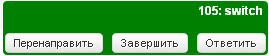 Зеленое поле в правом верхнем углу отображает номер и имя абонента, от кого пришел вызов, либо с кем в настоящий момент разговаривает агент. При поступлении входящего окна поле разворачивается в окно, которое отображает имя и номер звонящего. Дополнительные кнопки позволят управлять вызовом при любой открытой вкладке.
Зеленое поле в правом верхнем углу отображает номер и имя абонента, от кого пришел вызов, либо с кем в настоящий момент разговаривает агент. При поступлении входящего окна поле разворачивается в окно, которое отображает имя и номер звонящего. Дополнительные кнопки позволят управлять вызовом при любой открытой вкладке.
- Перенаправить: перенаправить вызов на другого абонента. При нажатии на эту кнопку включается отображение вкладки со списком абонентов;
- Завершить: завершает текущий вызов;
- Ответить: посылает на телефон сигнал подъема трубки. Большинство IP телефонов поддерживает автоматический ответ, для этого требуется включить в телефоне эту функцию. Это позволяет оператору, оснащенному гарнитурой и IP телефоном не нажимать на IP телефоне какие-либо кнопки для ответа на вызов
Кроме кнопок имеется возможность перевести входящий вызов путем перетаскивания на другого абонента системы, в очереди вызовов или комнату конференций.
Для переключения между функциональными возможностями операторской панели предназначены вкладки:
![]()
Каждая вкладка имеет свое цветовое оформление, которое позволяет оператору безошибочно определять в каком именно месте он находится.
Comments
So empty here ... leave a comment!